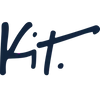Szybki i łatwy sposób na umieszczenie reklam na Facebooku w Autopilocie
Opublikowany: 2016-06-07Personalizacja to potężne narzędzie.
Jeśli chodzi o budowanie skutecznych kampanii marketingowych, dostarczanie klientom odpowiednich informacji na czas jest kluczowym krokiem w uchwyceniu ich zainteresowania i sprowadzeniu ich z powrotem do Twojego sklepu internetowego.
Jeśli naprawdę chcesz nadać swoim kampaniom osobisty charakter, rozważ uruchomienie dynamicznych reklam produktów na Facebooku.
Dynamiczne reklamy produktów pozwalają wyświetlać klientom reklamy zawierające dokładnie te produkty, które chcą zobaczyć. Dzięki możliwościom piksela Facebooka dynamiczne reklamy produktów wykorzystują informacje behawioralne o odwiedzających Twoją witrynę, aby określić, które produkty powinny być prezentowane w różnych rodzajach reklam na Facebooku.
Ten proces – znany również jako retargeting – jest bardzo skutecznym sposobem na przekształcenie klientów, którzy jednorazowo robią zakupy w witrynie, w oddanych klientów, ponieważ odwiedzający witrynę, którym wyświetlane są reklamy retargetowane, są o 70% bardziej skłonni do konwersji .
Co to jest dynamiczna reklama produktu?
Dynamiczne reklamy produktów to sposób na wyświetlanie pojedynczych lub wielu produktów na Facebooku klientom, którzy już odwiedzili Twoją witrynę.
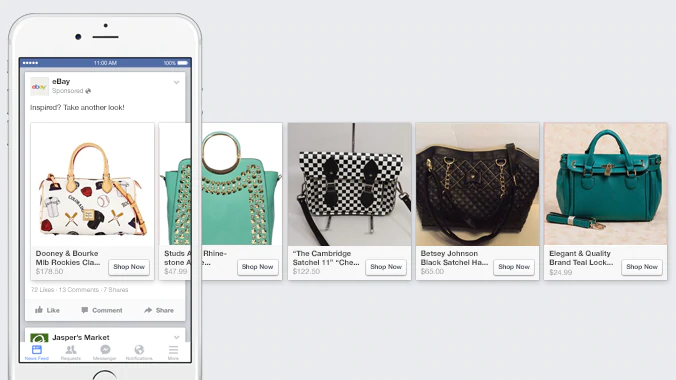 Źródło obrazu: Facebook
Źródło obrazu: Facebook
Możesz użyć dynamicznych reklam produktów, by kierować reklamy na trzy różne zachowania klientów:
Produkty prezentowane w reklamie są całkowicie uzależnione od tego, co klienci już oglądali, wyrazili zainteresowanie lub kupili wcześniej, co sprawia, że dynamiczne reklamy produktów są wysoce spersonalizowanym sposobem nawiązywania kontaktu z klientami i prezentowania produktów, które faktycznie chcą zobaczyć.
Przedstawiamy zestaw: Twój darmowy wirtualny pracownik
Zestaw pomaga tysiącom właścicieli sklepów Shopify w marketingu ich sklepów internetowych. Hire Kit, aby zwiększyć sprzedaż i zaangażowanie klientów dzięki reklamom na Facebooku i Instagramie, marketingowi e-mailowemu, publikowaniu w mediach społecznościowych i nie tylko.
Zestaw do wypożyczenia za darmoDynamiczne reklamy produktów nie tylko zapewniają Twoim kampaniom dodatkową warstwę personalizacji, ale także oszczędzają czas i wysiłek, umożliwiając wyświetlanie klientom bardzo trafnych reklam na Facebooku bez konieczności tworzenia setek różnych reklam dla wszystkich produktów na Twojej stronie. stronie internetowej.
Jak skonfigurować dynamiczne reklamy produktów na Facebooku
Chociaż konfiguracja dynamicznych reklam produktów na początku może wydawać się onieśmielająca, w rzeczywistości jest to całkiem proste. Aby pomóc Ci w stworzeniu pierwszego zestawu dynamicznych reklam produktów, przygotowaliśmy przewodnik krok po kroku.
Spójrzmy.
1. Prześlij swój katalog produktów na Facebook
Aby skonfigurować swoją pierwszą reklamę dynamiczną, musisz użyć Business Managera , aby przesłać katalog produktów swojego sklepu internetowego do serwisu Facebook.
Twój katalog produktów to plik danych, który zawiera listę wszystkich produktów z Twojego sklepu, które chcesz wyświetlać w reklamach na Facebooku.
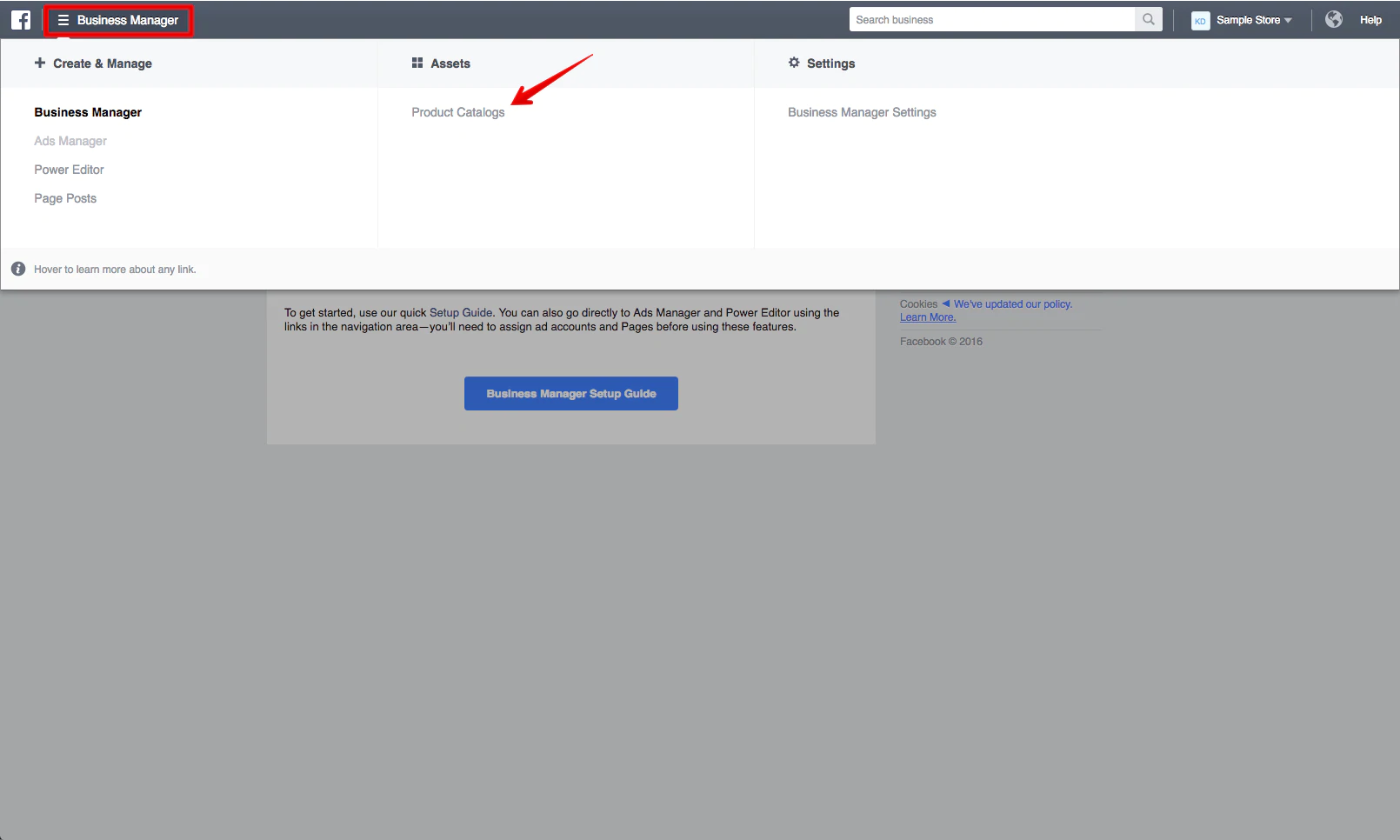 Najpierw przejdź do swojego konta Business Manager. Kliknij „Business Manager” w lewym górnym rogu paska nawigacyjnego, a następnie kliknij „Katalogi produktów” pod nagłówkiem „Zasoby”.
Najpierw przejdź do swojego konta Business Manager. Kliknij „Business Manager” w lewym górnym rogu paska nawigacyjnego, a następnie kliknij „Katalogi produktów” pod nagłówkiem „Zasoby”.
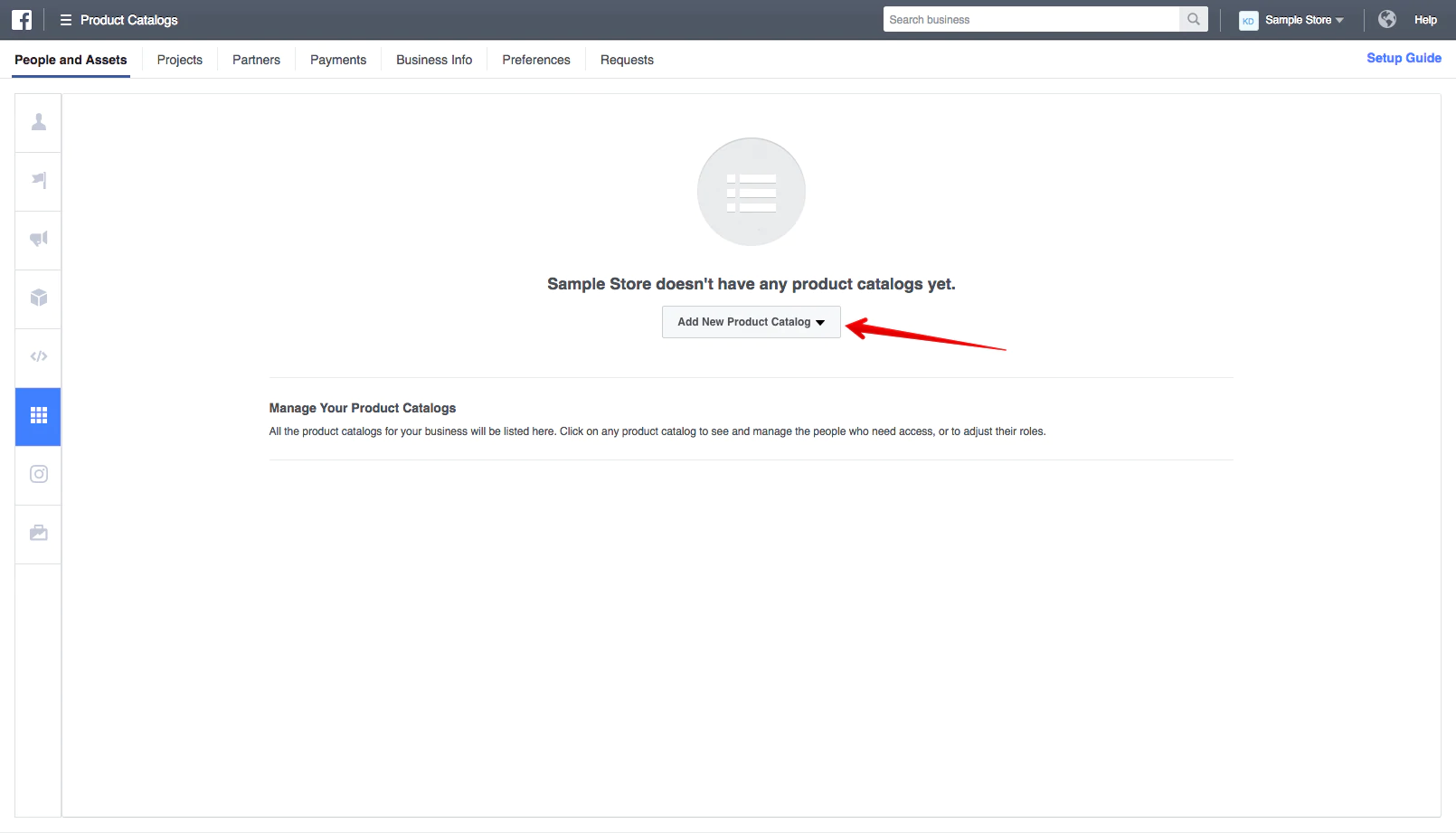 Teraz kliknij „Dodaj nowy katalog produktów” i wybierz „Utwórz nowy katalog produktów” z menu rozwijanego.
Teraz kliknij „Dodaj nowy katalog produktów” i wybierz „Utwórz nowy katalog produktów” z menu rozwijanego.
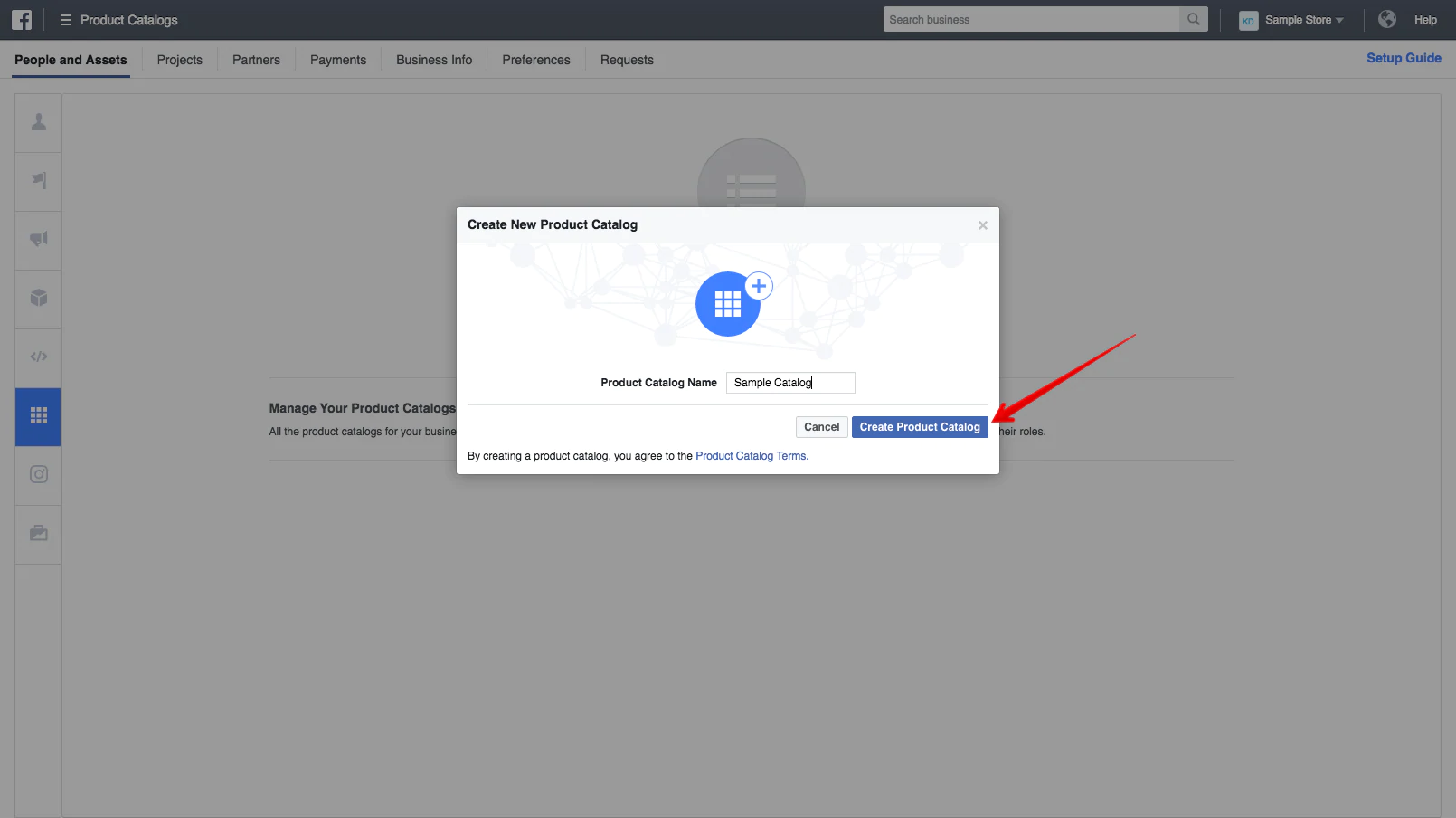 Nadaj nazwę swojemu katalogowi produktów (zazwyczaj dobrze jest trzymać się tutaj nazwy swojego sklepu) i kliknij „Utwórz katalog produktów”.
Nadaj nazwę swojemu katalogowi produktów (zazwyczaj dobrze jest trzymać się tutaj nazwy swojego sklepu) i kliknij „Utwórz katalog produktów”.
Po utworzeniu katalogu produktów musisz teraz dodać plik danych o produktach, aby katalog mógł automatycznie generować listy produktów.
Plik produktowy to lista produktów z Twojego sklepu internetowego. Możesz utworzyć wiele plików danych o produktach reprezentujących różne kategorie produktów ze swojego sklepu internetowego, na przykład produkty dostępne tylko w określonych regionach lub produkty przeznaczone dla określonych grup demograficznych.
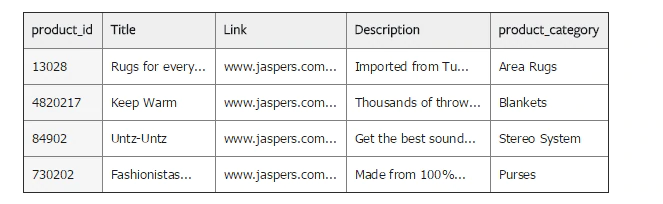 Źródło obrazu: Facebook
Źródło obrazu: Facebook
Zanim przejdziemy do następnego kroku, musisz utworzyć plik produktowy dla swojego sklepu internetowego. Kanały produktowe to zasadniczo arkusze kalkulacyjne, które zawierają wszystkie szczegóły Twoich produktów i mogą to być pliki CSV, TSV, RSS XML lub ATOM XML.
Jeśli jesteś właścicielem sklepu Shopify, możesz skonfigurować kanał produktów za pomocą aplikacji Facebook Product Feed ze sklepu Shopify App Store .
Bezpłatna lista lektur: taktyki marketingu w mediach społecznościowych
Chcesz dowiedzieć się więcej o tym, jak media społecznościowe mogą pomóc zwiększyć sprzedaż? Pobierz naszą bezpłatną, wyselekcjonowaną listę ważnych artykułów.
Pobierz naszą listę lektur Social Media Marketing Tactics dostarczoną bezpośrednio do Twojej skrzynki odbiorczej.
Prawie gotowe: wpisz poniżej swój adres e-mail, aby uzyskać natychmiastowy dostęp.
Będziemy również wysyłać Ci aktualizacje dotyczące nowych przewodników edukacyjnych i historii sukcesu z biuletynu Shopify. Nienawidzimy SPAMU i obiecujemy chronić Twój adres e-mail.
Plik danych o produktach musi być zgodny ze ścisłymi regułami formatowania i zawierać zestaw wymaganych pól, aby działał poprawnie. Aby lepiej zrozumieć, jak skonfigurować kanał produktowy, spójrz na przykładowe kanały utworzone przez zespół wsparcia Facebooka .
Po utworzeniu pliku danych o produktach musisz go hostować za pomocą FTP lub przesłać do witryny do przechowywania w chmurze, takiej jak Dropbox lub Dysk Google . Jeśli korzystasz z aplikacji Facebook Product Feed, nie musisz jej nigdzie hostować, ponieważ aplikacja zajmie się tą częścią za Ciebie.
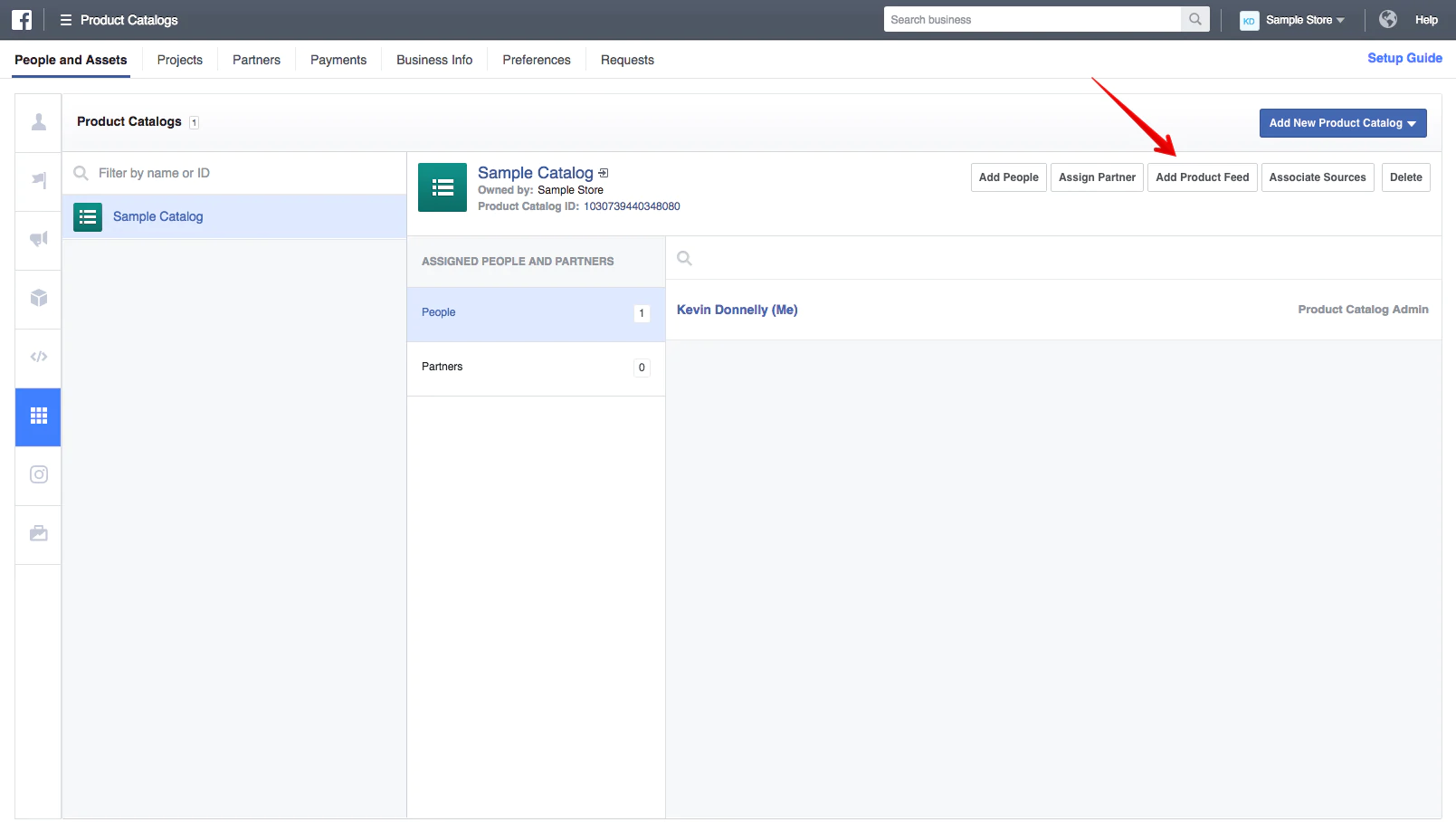 Po przesłaniu pliku produktowego do chmury przejdź do „Katalogów produktów” i kliknij „Dodaj plik produktowy”.
Po przesłaniu pliku produktowego do chmury przejdź do „Katalogów produktów” i kliknij „Dodaj plik produktowy”.

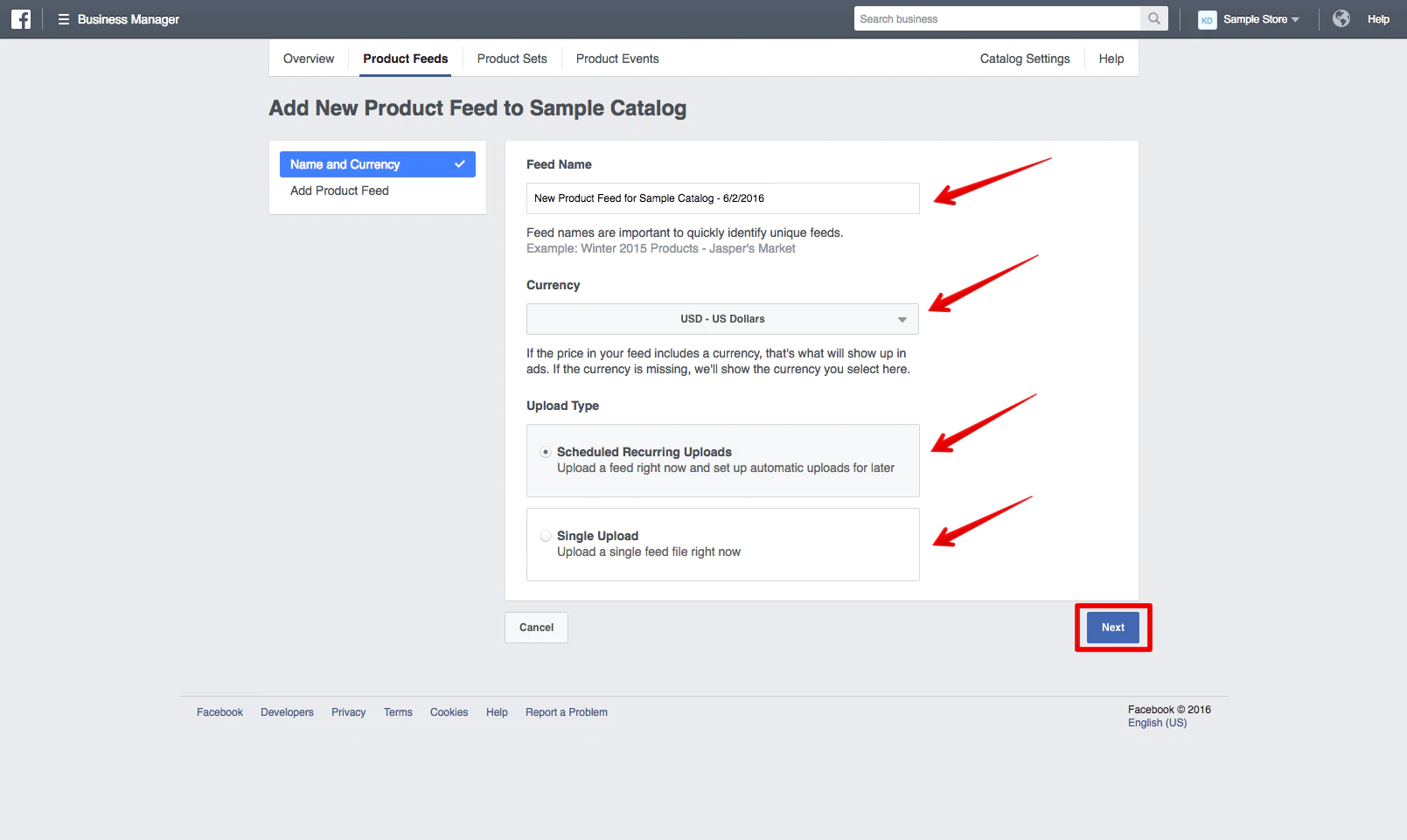 Będziesz wtedy mógł nazwać plik danych produktów, dostosować walutę i wybrać typ przesyłania pliku danych. Dwie opcje to „Zaplanuj cykliczne przesyłanie” i „Pojedyncze przesyłanie”.
Będziesz wtedy mógł nazwać plik danych produktów, dostosować walutę i wybrać typ przesyłania pliku danych. Dwie opcje to „Zaplanuj cykliczne przesyłanie” i „Pojedyncze przesyłanie”.
Dzięki przesyłaniu cyklicznemu będziesz mógł dodać plik danych o produktach i aktualizować go za każdym razem, gdy wprowadzane są zmiany lub dodawane są nowe produkty. Przy pojedynczym przesłaniu możesz po prostu dodać statyczny plik danych o produktach, a w przyszłości trzeba będzie go ręcznie zaktualizować.
W tym przewodniku wybierzmy „Zaplanuj cykliczne przesyłanie”. Kliknij „Dalej”, gdy będziesz gotowy, aby przejść dalej.
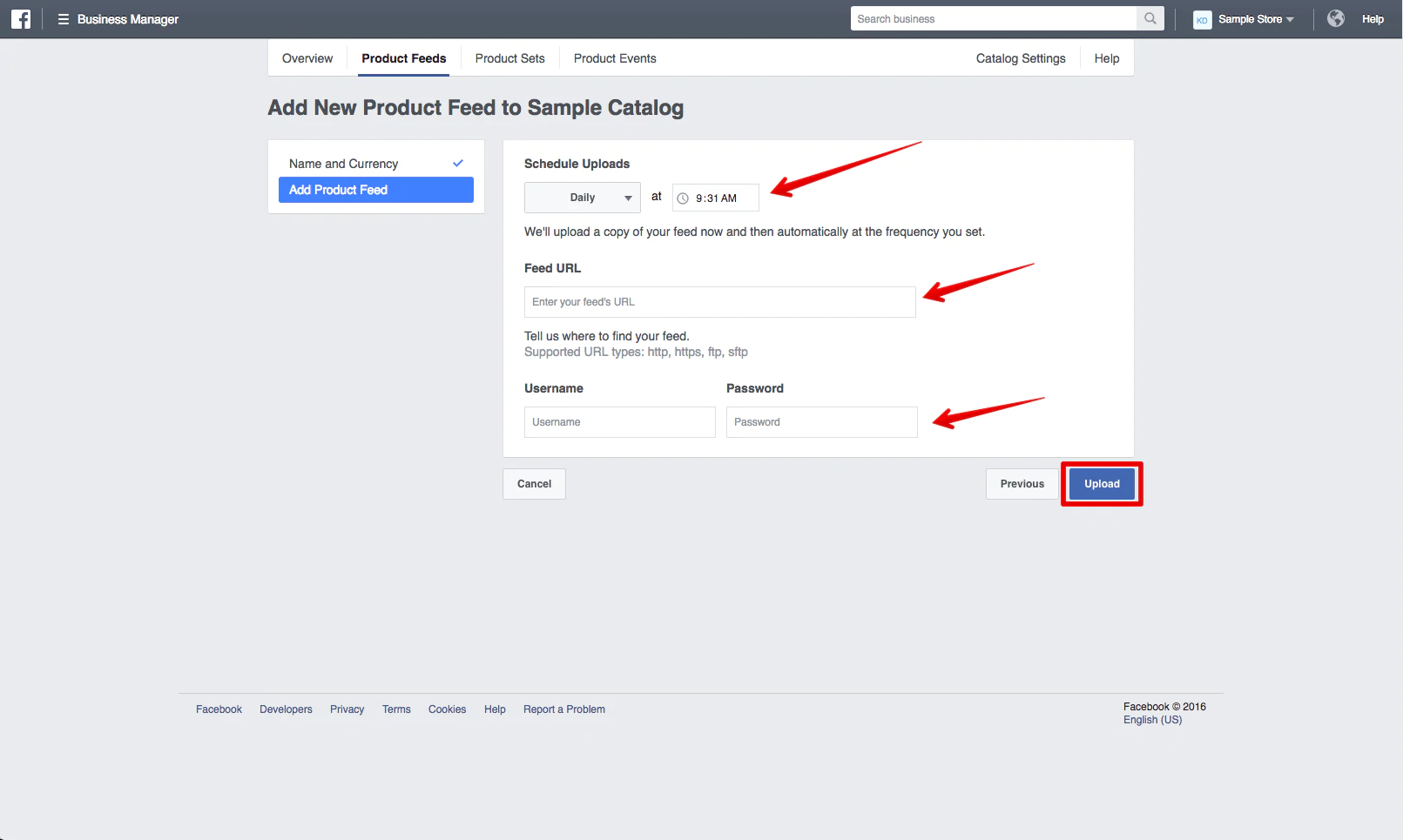 Zaplanuj, jak często chcesz aktualizować swój kanał – codziennie lub co tydzień – i upuść adres URL kanału (link Dropbox, Dysk Google lub FTP do arkusza kalkulacyjnego), aby Facebook wiedział, gdzie znaleźć informacje o Twoim produkcie.
Zaplanuj, jak często chcesz aktualizować swój kanał – codziennie lub co tydzień – i upuść adres URL kanału (link Dropbox, Dysk Google lub FTP do arkusza kalkulacyjnego), aby Facebook wiedział, gdzie znaleźć informacje o Twoim produkcie.
W przypadku użytkowników aplikacji Facebook Product Feed wystarczy zalogować się do aplikacji i poszukać automatycznie wygenerowanego adresu URL kanału produktu (będzie on wyglądać mniej więcej tak: „http://nazwa-twojego-sklepu-tutaj.myshopify.com /a/feed/facebook.rss”) oraz skopiuj i wklej ten adres URL.
Dodaj dane logowania do konta magazynu, aby dać Facebookowi dostęp do pliku (jeśli to konieczne). Kliknij „Prześlij”.
Twój katalog produktów będzie teraz gotowy do pracy.
2. Skonfiguruj swój Facebook Pixel
Aby pomóc Facebookowi w zrozumieniu, które z Twoich produktów mają być wyświetlane jakim odbiorcom, musisz umieścić piksel Facebooka w swojej witrynie i dostosować go tak, aby śledził, kiedy produkty z Twojego Katalogu produktów są oglądane, dodawane do koszyka lub kupowane przez klienci.
Jeśli nie znasz pikseli, oto prosty sposób na ich przemyślenie:
To mały fragment kodu, który dodajesz do swojej witryny, aby śledzić odwiedzających. Informacje, które zbierają o Twoich użytkownikach, mogą pomóc Ci później reklamować się im (proces znany jako retargeting ) i śledzić ich zachowanie, gdy wracają do Twojej witryny.
Piksele mogą początkowo wydawać się mylące, ale są niezbędnym narzędziem do śledzenia sukcesu Twoich kampanii marketingowych.
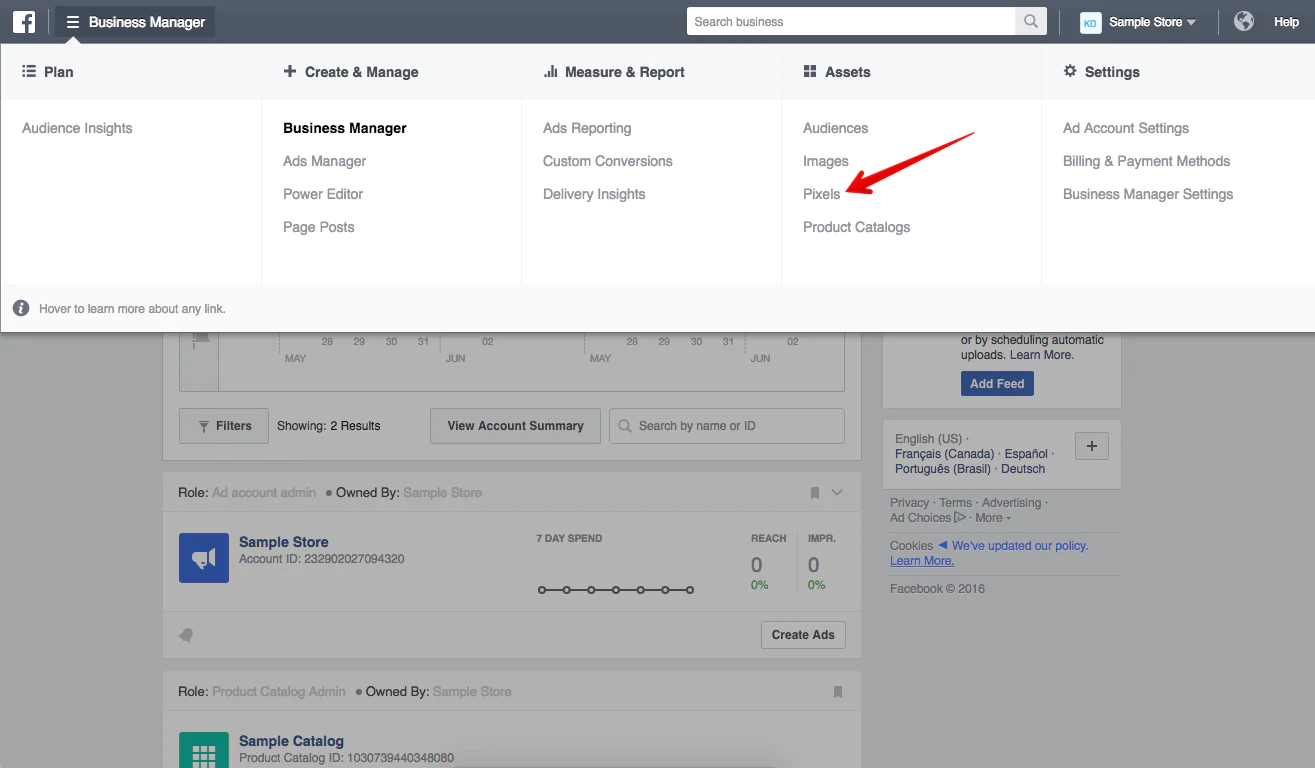 Aby znaleźć swój piksel, udaj się do swojego Business Managera. Kliknij „Business Manager” w lewym górnym rogu paska nawigacyjnego i wybierz „Piksele” pod nagłówkiem „Zasoby”.
Aby znaleźć swój piksel, udaj się do swojego Business Managera. Kliknij „Business Manager” w lewym górnym rogu paska nawigacyjnego i wybierz „Piksele” pod nagłówkiem „Zasoby”.
 Jeśli nie tworzyłeś wcześniej piksela, kliknij „Utwórz piksel”.
Jeśli nie tworzyłeś wcześniej piksela, kliknij „Utwórz piksel”.
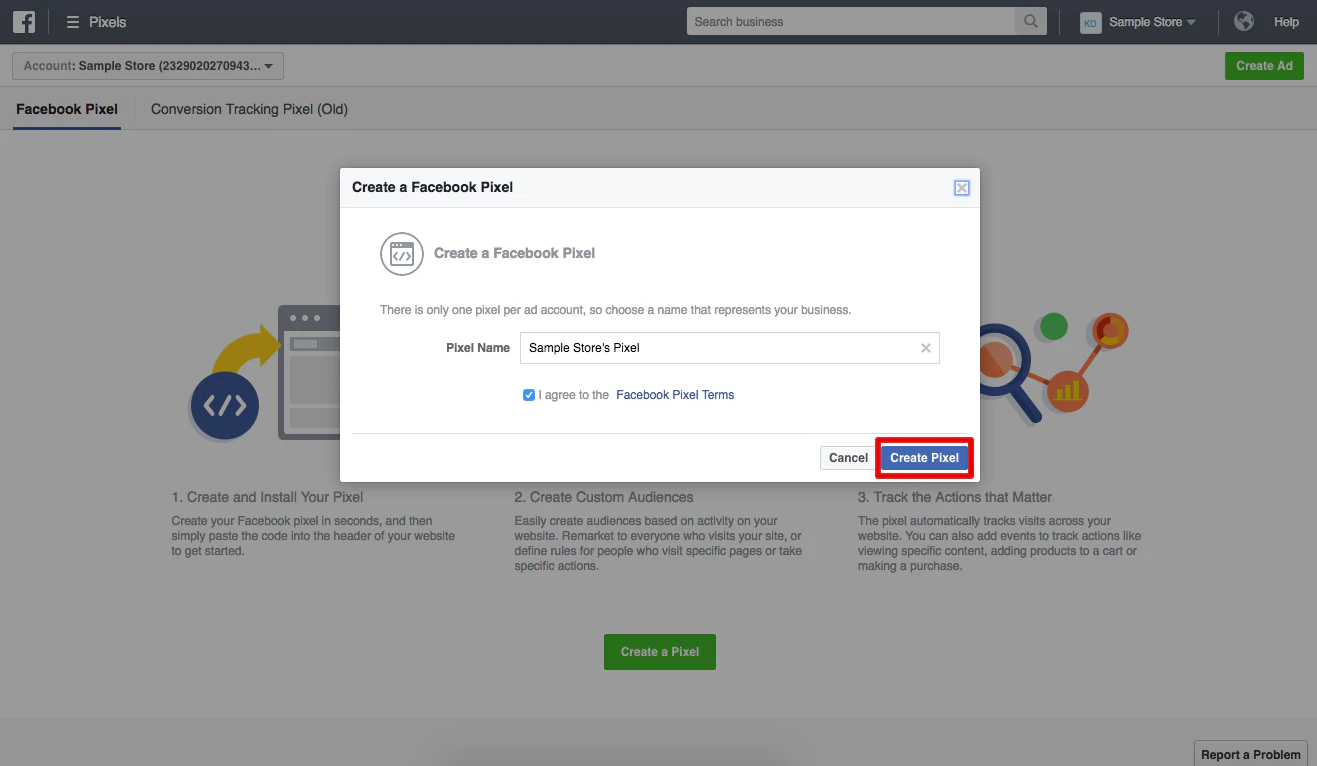 Nazwij swój piksel i kliknij „Utwórz piksel”.
Nazwij swój piksel i kliknij „Utwórz piksel”.
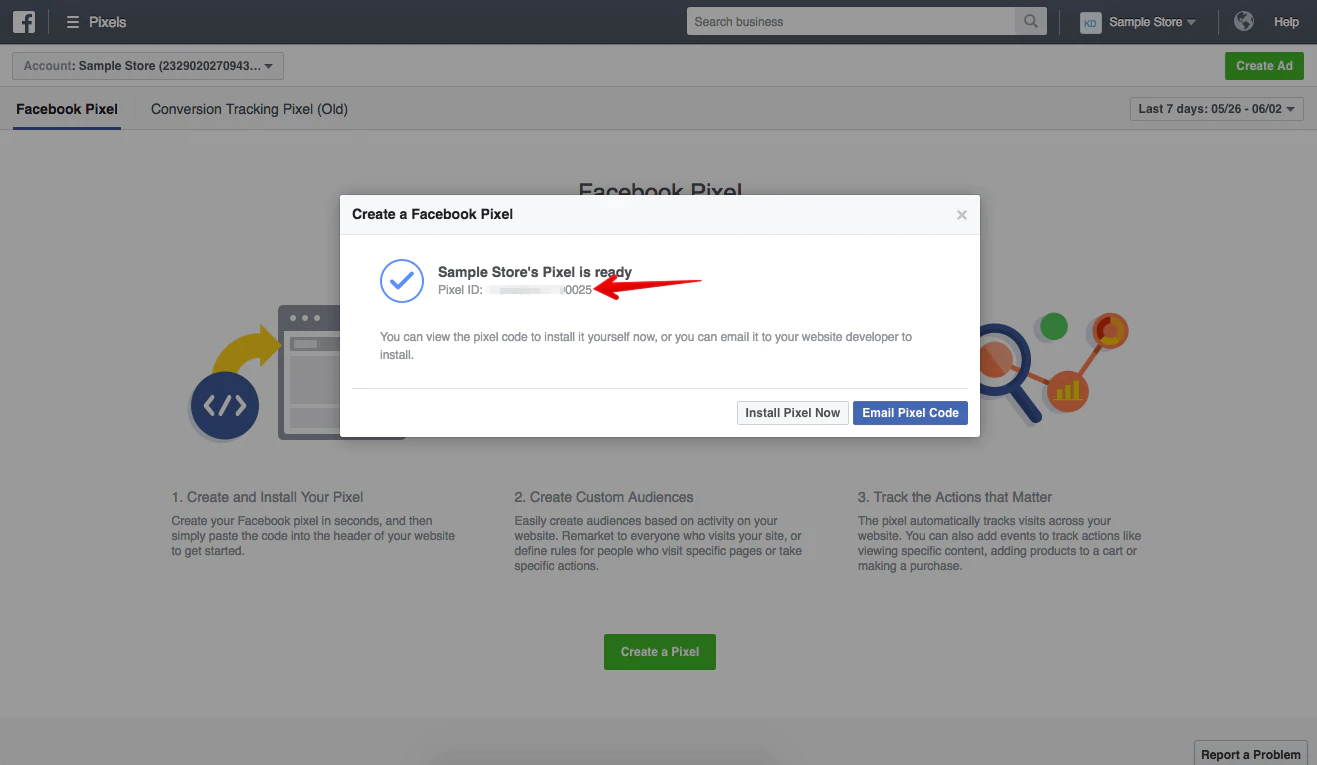 Jeśli masz sklep Shopify, wystarczy, że skopiujesz 15-cyfrowy identyfikator piksela i udasz się do administratora Shopify. Kliknij „Ustawienia”, a następnie „Sklep internetowy” i wklej swój identyfikator piksela w sekcji „Facebook Pixel”.
Jeśli masz sklep Shopify, wystarczy, że skopiujesz 15-cyfrowy identyfikator piksela i udasz się do administratora Shopify. Kliknij „Ustawienia”, a następnie „Sklep internetowy” i wklej swój identyfikator piksela w sekcji „Facebook Pixel”.
Kliknij „Zapisz”. Twój piksel zostanie teraz automatycznie skonfigurowany do pracy z dynamicznymi reklamami produktów.
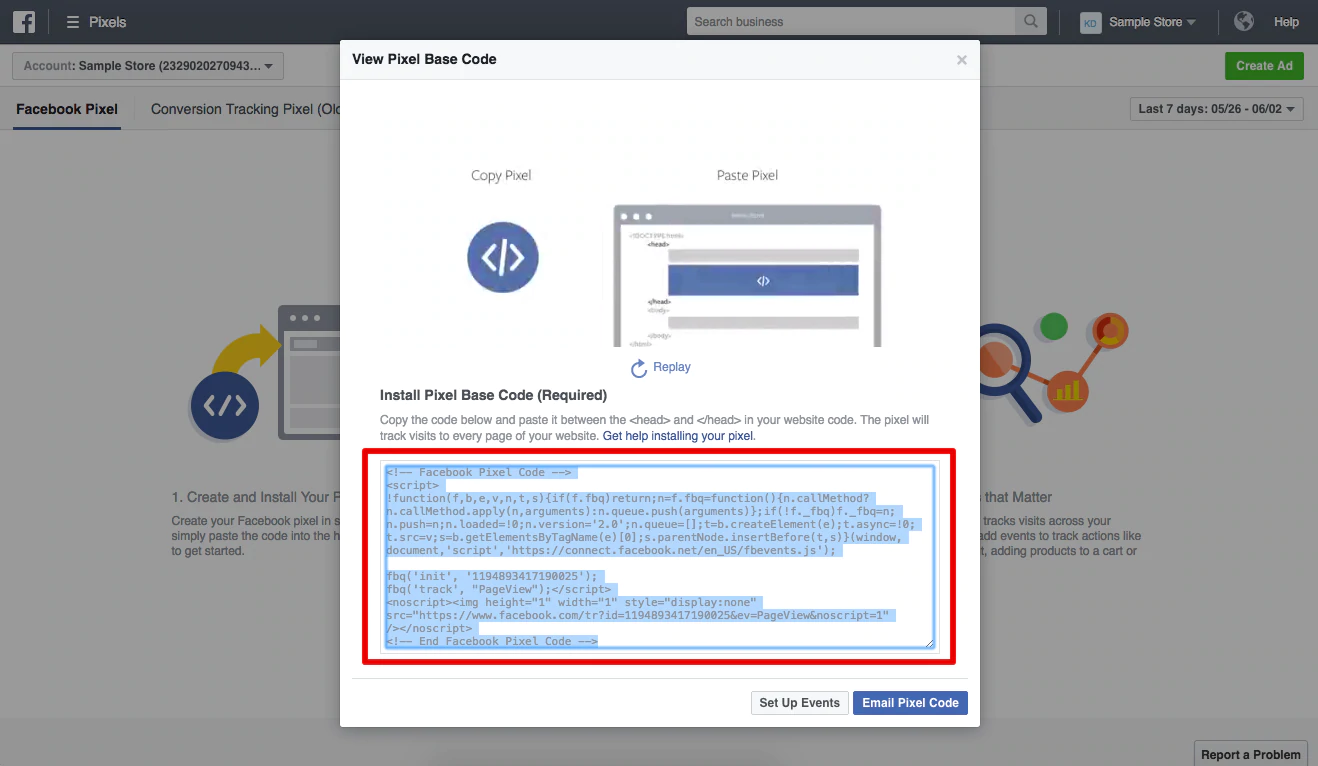
Jeśli nie masz sklepu Shopify, musisz ręcznie skonfigurować standardowe zdarzenia dla swojego piksela Facebooka , aby Facebook mógł śledzić te trzy działania: Wyświetl zawartość, Dodaj do koszyka i Kup.
Po skonfigurowaniu standardowych wydarzeń musisz edytować kod HTML/CSS swojej witryny. Skopiuj i wklej kod między tagami <head> i </head> na każdej stronie witryny, aby zakończyć konfigurowanie piksela. Jeśli napotkasz problemy z pikselem, użyj Facebook Pixel Helper , aby znaleźć źródło problemu.
3. Utwórz swoją pierwszą dynamiczną reklamę produktu
Aby utworzyć swoją pierwszą dynamiczną reklamę produktu, przejdź do edytora Facebook Power Editor .
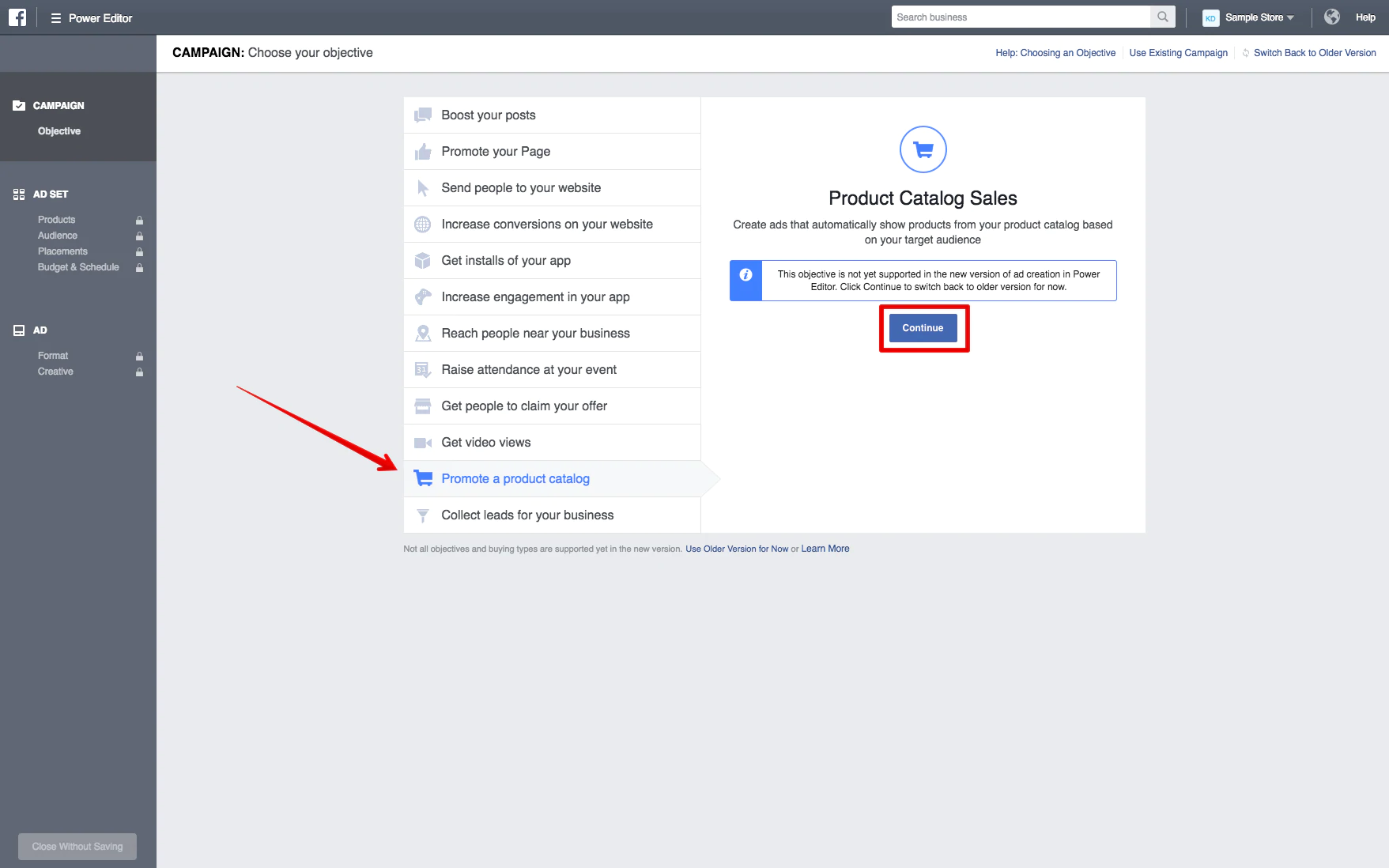 Kliknij „Utwórz kampanię” i jako cel wybierz „Promuj katalog produktów”.
Kliknij „Utwórz kampanię” i jako cel wybierz „Promuj katalog produktów”.
Niestety dynamiczne reklamy produktów nie są jeszcze dostępne w nowej wersji Power Editor, więc aby utworzyć reklamę, musisz przełączyć widok z powrotem do poprzedniej wersji. Kliknij „Kontynuuj”, a automatycznie wrócisz do widoku klasycznego.
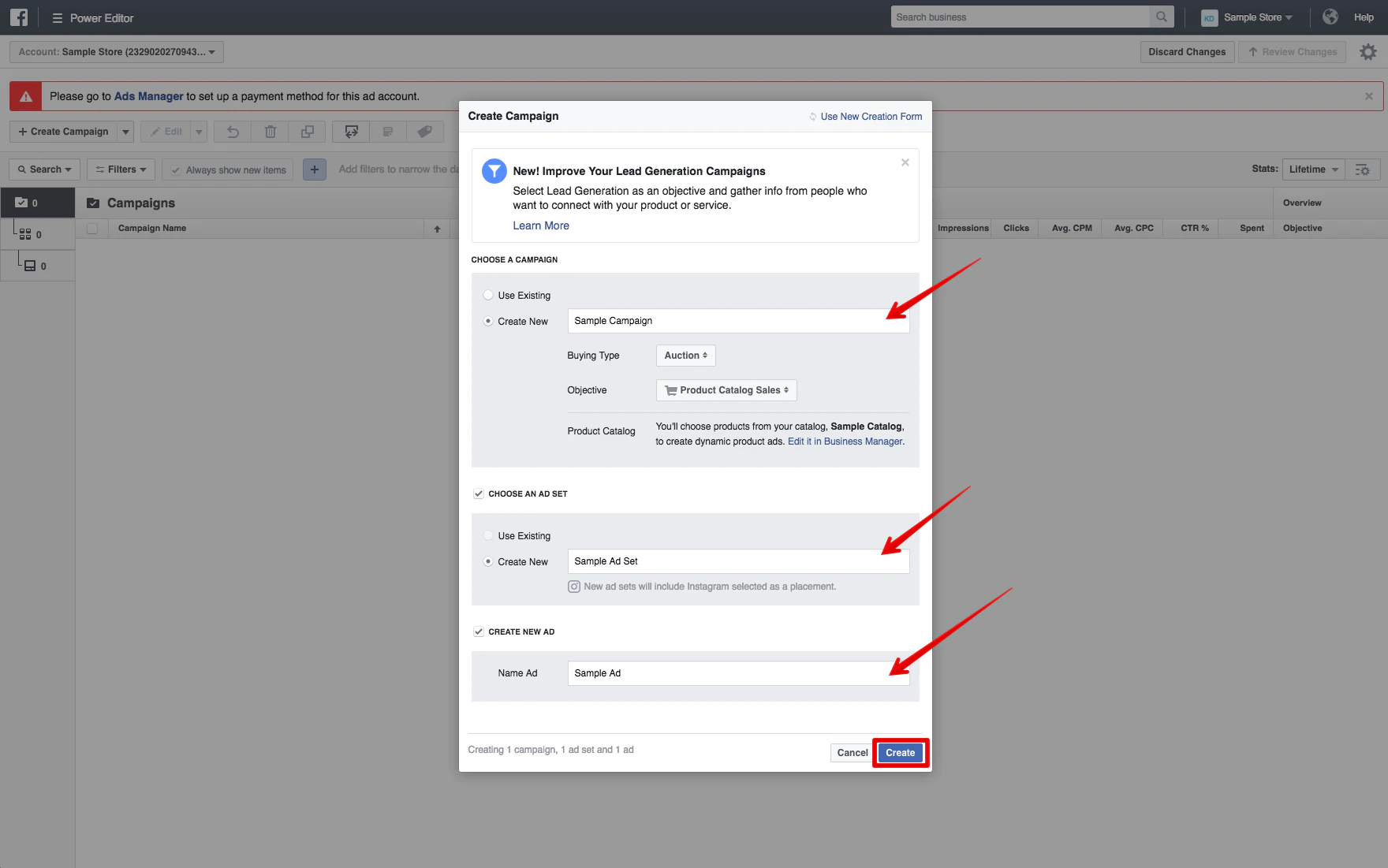 Po przełączeniu się z powrotem do widoku klasycznego nazwij kampanię reklamową, zestaw reklam i reklamę. Spróbuj użyć opisowego tytułu swojej kampanii, aby móc ją później łatwo zidentyfikować (na przykład możesz nazwać ją „Reklamy dynamiczne – Wyświetl treść – Kubki”, jeśli chcesz dotrzeć do wszystkich klientów, którzy oglądali kubki na Twoja strona internetowa).
Po przełączeniu się z powrotem do widoku klasycznego nazwij kampanię reklamową, zestaw reklam i reklamę. Spróbuj użyć opisowego tytułu swojej kampanii, aby móc ją później łatwo zidentyfikować (na przykład możesz nazwać ją „Reklamy dynamiczne – Wyświetl treść – Kubki”, jeśli chcesz dotrzeć do wszystkich klientów, którzy oglądali kubki na Twoja strona internetowa).
Upewnij się, że „Sprzedaż katalogu produktów” jest nadal wybrana jako cel kampanii i kliknij „Utwórz”.
Po kliknięciu „Utwórz” edytuj zestaw reklam, aby upewnić się, że promuje właściwy katalog produktów. Sprawdź, czy jest prawidłowo skonfigurowany, a następnie wybierz budżet, odbiorców, lokalizację, miejsce docelowe i inne pożądane opcje kierowania.
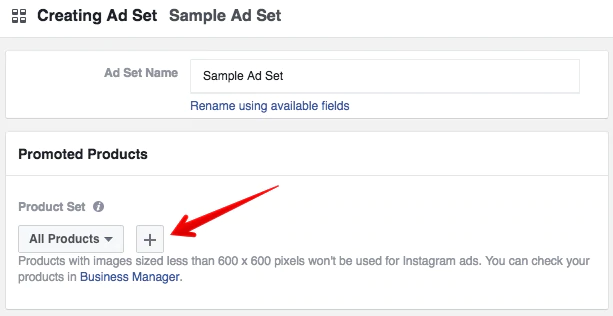
W zestawie reklam możesz dokładnie filtrować produkty, które chcesz wyświetlać w reklamach, zwany także „Zestawem produktów”, wybierając przycisk „+” w sekcji „Promowane produkty”.
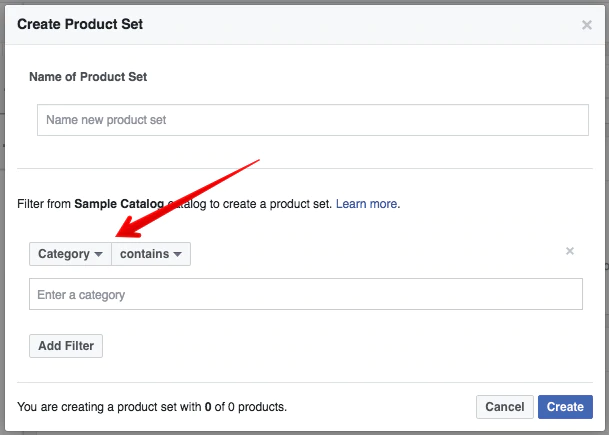 Możesz filtrować zestaw produktów według dostępności, marki, kategorii, typu produktu i ceny, co pozwala tworzyć precyzyjnie kierowane reklamy z bardziej trafnym tekstem reklamy. Te filtry automatycznie uporządkują Twoje produkty na podstawie sposobu, w jaki skonfigurowałeś katalog produktów.
Możesz filtrować zestaw produktów według dostępności, marki, kategorii, typu produktu i ceny, co pozwala tworzyć precyzyjnie kierowane reklamy z bardziej trafnym tekstem reklamy. Te filtry automatycznie uporządkują Twoje produkty na podstawie sposobu, w jaki skonfigurowałeś katalog produktów.
Po nazwaniu zestawu produktów i zakończeniu dostosowywania jego produktów, kliknij „Utwórz”. Możesz teraz używać tego zestawu produktów do wypełniania produktów, które będą wyświetlane w tym zestawie reklam.
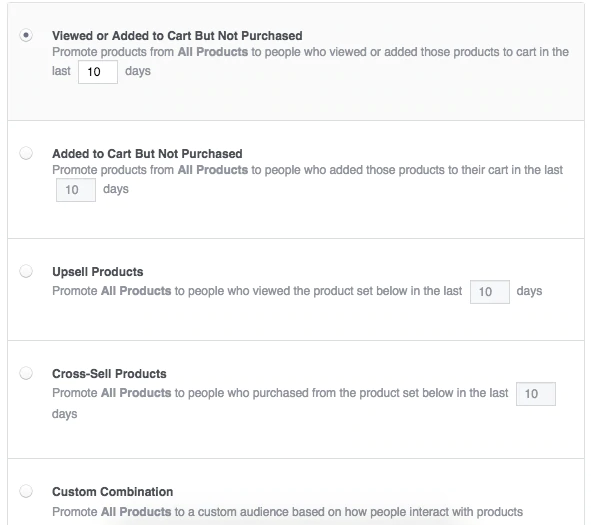 Po utworzeniu zestawu produktów przejdź do sekcji „Odbiorcy”.
Po utworzeniu zestawu produktów przejdź do sekcji „Odbiorcy”.
Tutaj możesz wybrać, czy chcesz kierować reklamy do klientów, którzy przeglądali zawartość Twojej witryny, dodali produkty do koszyka lub pomyślnie kupili produkty. Te niestandardowe grupy odbiorców zostały już stworzone dla Ciebie przez Facebook Pixel, co jest ogromną ulgą, ponieważ ich ręczna konfiguracja byłaby niezwykle czasochłonna (i powodująca ból głowy).
Wybierając grupę odbiorców „Sprzedaż dodatkowa” lub „Sprzedaż krzyżowa”, możesz również określić, które zestawy produktów chcesz promować wśród klientów, którzy już oglądali inne zestawy produktów. Jest to fajna funkcja, dzięki której Twoi klienci jednorazowi stają się stałymi klientami, prezentując produkty, które mogą ich również zainteresować lub które dobrze pasują do rzeczy, które już kupili.
Teraz, gdy Twój zestaw reklam został odpowiednio zoptymalizowany pod kątem dynamicznych reklam produktów, nadszedł czas, aby utworzyć reklamę. Przejdź do karty „Reklamy” i utwórz nową reklamę lub wybierz tę, którą już utworzyłeś w tym zestawie reklam.
W przeciwieństwie do innych reklam na Facebooku, reklamy dynamiczne wymagają użycia specjalnych słów kluczowych (te słowa kluczowe to w rzeczywistości tylko nagłówki sekcji, których użyłeś w arkuszu danych o produktach).
 Źródło obrazu: Facebook
Źródło obrazu: Facebook
Za pomocą tych słów kluczowych Facebook będzie mógł automatycznie wypełniać Twoje reklamy odpowiednimi informacjami o produkcie, gdy reklamy są wyświetlane.
Oto przykład szablonu reklamy dostarczonego przez Facebooka. Słowa kluczowe, takie jak „nazwa.produktu” i „opis.produktu”, wraz z rzeczywistym zdjęciem produktu zostaną zastąpione odpowiednimi informacjami pobranymi z pliku danych o produktach, gdy reklama zostanie wyświetlona klientowi. Te słowa kluczowe po prostu pomagają Facebookowi zrozumieć, jak w rzeczywistości powinny wyglądać reklamy.
Podczas gdy zdjęcia produktów, tytuły i opisy będą indywidualnie dostosowywane do każdego widza, tekst reklamy na górze („Jasper to coś więcej niż artykuły spożywcze…”) będzie wyglądał tak samo dla wszystkich.
Pamiętaj o tym, projektując reklamę, aby upewnić się, że tekst pozostaje trafny i może odnosić się do wszelkich produktów, które potencjalnie mogą się pojawić. Możesz też eksperymentować ze słowami kluczowymi w tekście reklamy u góry, ale na początku bezpieczniej jest trzymać się dynamicznych nazw produktów, opisów i cen.
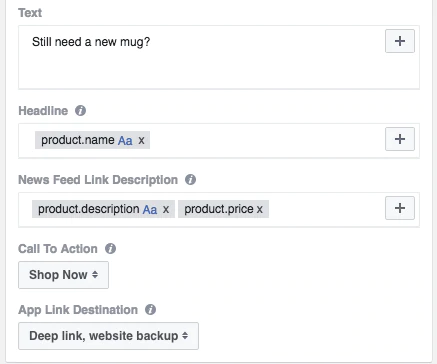 Edytując reklamę, kliknij przycisk „+” obok każdego pola, aby wprowadzić słowa kluczowe, których chcesz użyć.
Edytując reklamę, kliknij przycisk „+” obok każdego pola, aby wprowadzić słowa kluczowe, których chcesz użyć.
Po dostosowaniu tekstu reklamy (i upewnieniu się, że śledzisz konwersje za pomocą Facebook Pixel), będziesz gotowy do wyświetlania reklamy!
Porozmawiajmy osobiście
Teraz, gdy wiesz, jak skonfigurować swoją pierwszą dynamiczną reklamę produktu, nadszedł czas, aby zacząć oferować swoim klientom jeszcze bardziej spersonalizowane i trafne wrażenia na Facebooku!
Szukasz więcej sposobów na pozyskiwanie klientów? Dowiedz się, jak przyciągnąć ruch do swojej witryny i zwiększyć sprzedaż.